文章目录
- 前言
- 一、Linux系统Centos7安装配置JDK8
- 二、Linxu系统Centos7中搭建Hadoop3.1.0服务
- 三、Linux系统搭建Hive3.1.2服务
-
- 前提条件
- [安装MySQL 5.7.27](#安装MySQL 5.7.27)
- Hive3.1.2详细安装配置步骤
- 启动Hive服务与配置环境变量
- IDEA远程连接Hive服务
- 四、Linux系统搭建Hbase2.2.4
- 五、Javaweb项目及lib包依赖
- 六、快捷命令汇总
- 番外:极速搭建大数据配套环境(导入Virtualbox)
前言
博主介绍:✌目前全网粉丝3W+,csdn博客专家、Java领域优质创作者,博客之星、阿里云平台优质作者、专注于Java后端技术领域。
涵盖技术内容:Java后端、大数据、算法、分布式微服务、中间件、前端、运维等。
博主所有博客文件目录索引:博客目录索引(持续更新)
视频平台:b站-Coder长路
本期大数据实战项目功能演示及环境搭建教程(b站):https://www.bilibili.com/video/BV1F6421V7dY
一、Linux系统Centos7安装配置JDK8
下载地址:https://www.oracle.com/java/technologies/downloads/#java8
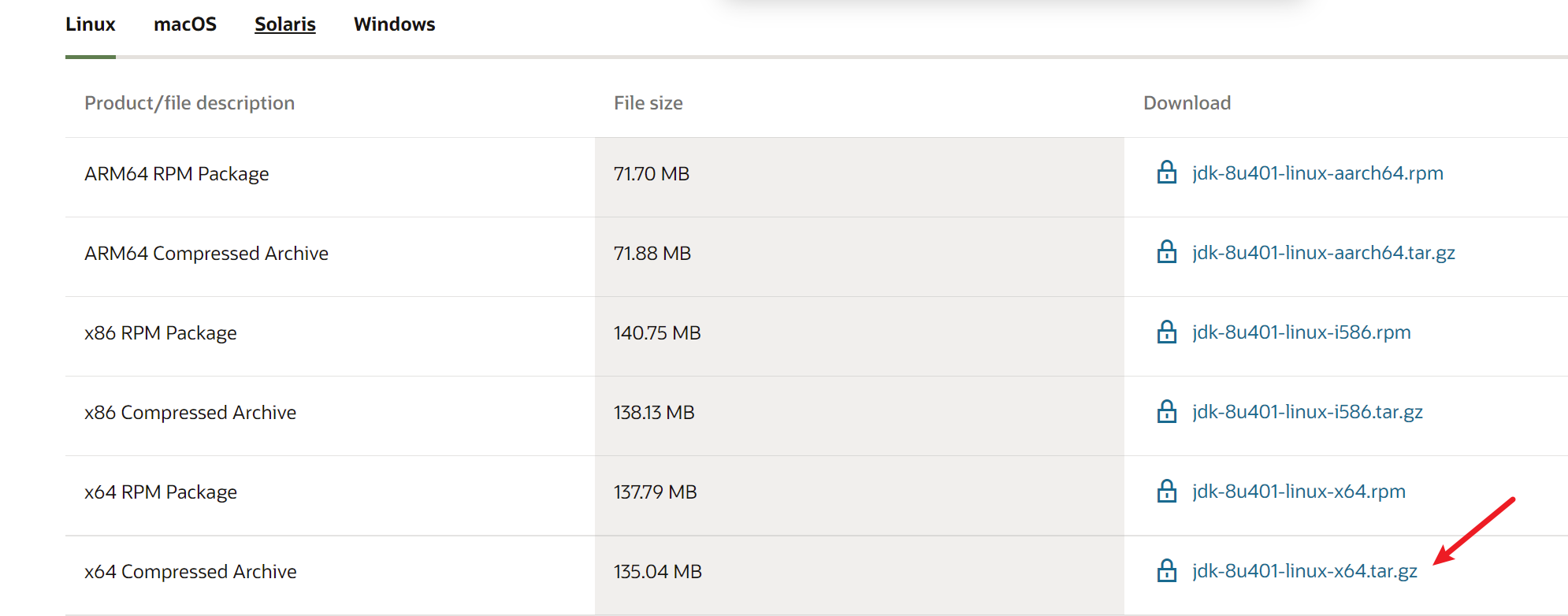
安装步骤如下:
①将JDK8的安装上传到服务器上
shell
mkdir /opt/tools
mkdir /opt/server
②解压JDK8到指定目录
shell
cd /opt/tools
tar -zvxf jdk-8u221-linux-x64.tar.gz -C /opt/server③编辑配置环境变量
shell
vim /etc/profile
# 文件末尾增加 指定jdk目录
# jdk
export JAVA_HOME=/opt/server/jdk1.8.0_221
export PATH=${JAVA_HOME}/bin:$PATH
# 使配置生效
source /etc/profile③测试JDK是否安装成功
shell
java -version
二、Linxu系统Centos7中搭建Hadoop3.1.0服务
下载地址
Hadoop下载地址:https://archive.apache.org/dist/hadoop/core/
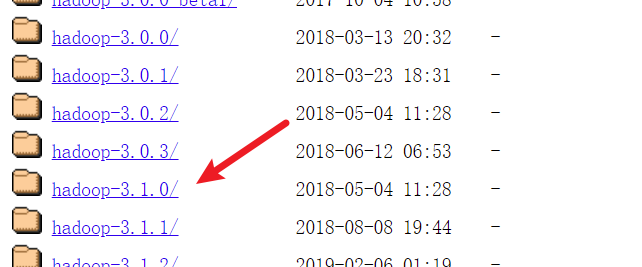
选择tar.gz压缩包下载:
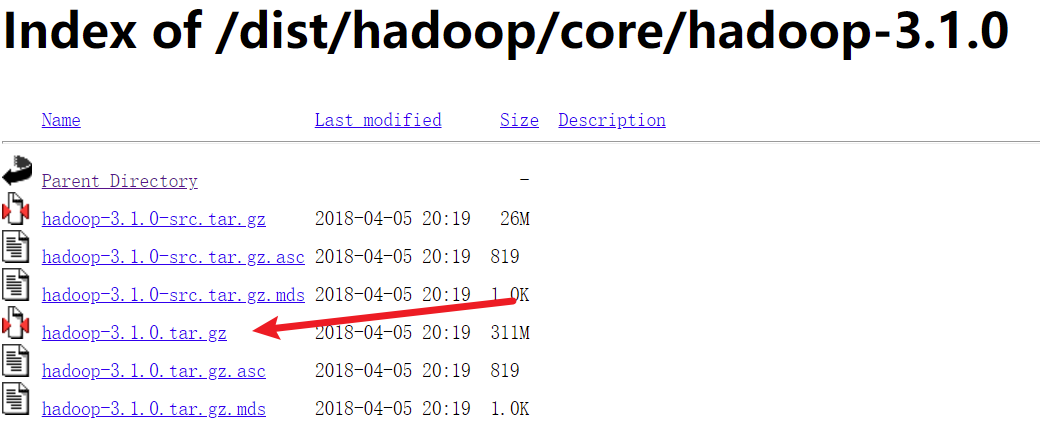
服务1:详细步骤(初始化与启动dfs服务)
详细步骤
步骤1:配置免密登录
Hadoop 组件之间需要基于 SSH 进行通讯,配置免密登录后不需要每次都输入密码,配置映射:
shell
vim /etc/hosts
# 文件末尾增加(之前增加过无需增加)
192.168.10.120 server生成私钥:
shell
# 不断回车即可
ssh-keygen -t rsa授权,进入 ~/.ssh 目录下,查看生成的公匙和私匙,并将公匙写入到授权文件:
shell
cd ~/.ssh
cat id_rsa.pub >> authorized_keys
chmod 600 authorized_keys步骤2:解压Hadoop
将文件上传/opt/tools:

解压Hadoop压缩包到server目录:
shell
cd /opt/tools
tar -zvxf hadoop-3.1.0.tar.gz -C /opt/server/步骤3:配置Hadoop
修改配置文件hadoop-env.sh文件,设置JDK的安装路径:
shell
# 进入到hadoop的配置文件目录
cd /opt/server/hadoop-3.1.0/etc/hadoop
# 打开hadoop的环境配置脚本
vim hadoop-env.sh
# 配置一开始的Java环境变量
export JAVA_HOME=/opt/server/jdk1.8.0_221修改core-site.xml文件,分别指定hdfs 协议文件系统的通信地址及hadoop 存储临时文件的目录(程序运行可自动创建):
vim core-site.xml
xml
<configuration>
<property>
<!--指定 namenode 的 hdfs 协议文件系统的通信地址
这里server是域名 我们提前配置了hosts文件
-->
<name>fs.defaultFS</name>
<value>hdfs://server:8020</value>
</property>
<property>
<!--指定 hadoop 数据文件存储目录-->
<name>hadoop.tmp.dir</name>
<value>/opt/server/hadoop-3.1.0/data</value>
</property>
<!--下面两个配置解决:idea远程连接hive失败问题-->
<property>
<name>hadoop.proxyuser.root.groups</name>
<value>*</value>
</property>
<property>
<name>hadoop.proxyuser.root.hosts</name>
<value>*</value>
</property>
</configuration>修改hdfs-site.xml,指定 dfs 的副本系数:
vim hdfs-site.xml
xml
<configuration>
<property>
<!--由于我们这里搭建是单机版本,所以指定 dfs 的副本系数为 1-->
<name>dfs.replication</name>
<value>1</value>
</property>
<property>
<!-- AccessControlException: Permission 报错解决 -->
<name>dfs.permissions.enabled</name>
<value>false</value>
</property>
</configuration>修改workers文件,配置所有从属节点:
shell
vim workers
# 配置所有从属节点的主机名或 IP 地址,由于是单机版本,所以指定本机即可:
server步骤4:初始化并启动HDFS
初始化,第一次启动 Hadoop 时需要进行初始化,进入 /opt/server/hadoop-3.1.0/bin目录下,执行以下命令:
shell
cd /opt/server/hadoop-3.1.0/bin
# 初始化
./hdfs namenode -format步骤5:配置启动用户(Hadoop 3中不允许使用root用户来一键启动集群)
shell
cd /opt/server/hadoop-3.1.0/sbin/
# 编辑start-dfs.sh、stop-dfs.sh,在顶部加入以下内容
vim start-dfs.sh
vim stop-dfs.sh
shell
# 文件顶部第二行位置加入内容
HDFS_DATANODE_USER=root
HDFS_DATANODE_SECURE_USER=hdfs
HDFS_NAMENODE_USER=root
HDFS_SECONDARYNAMENODE_USER=root步骤6:启动HDFS
shell
# 启动HDFS,进入/opt/server/hadoop-3.1.0/sbin/ 目录下,启动 HDFS
cd /opt/server/hadoop-3.1.0/sbin/
# 启动HDFS
./start-dfs.sh查看是否启动:
shell
jps若是有下面三个运行服务,那么就表示运行成功:
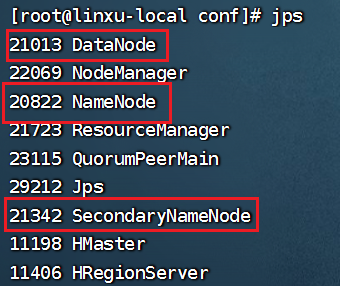
此时我们也可以在本地访问虚拟机的9870端口:
shell
http://192.168.10.120:9870/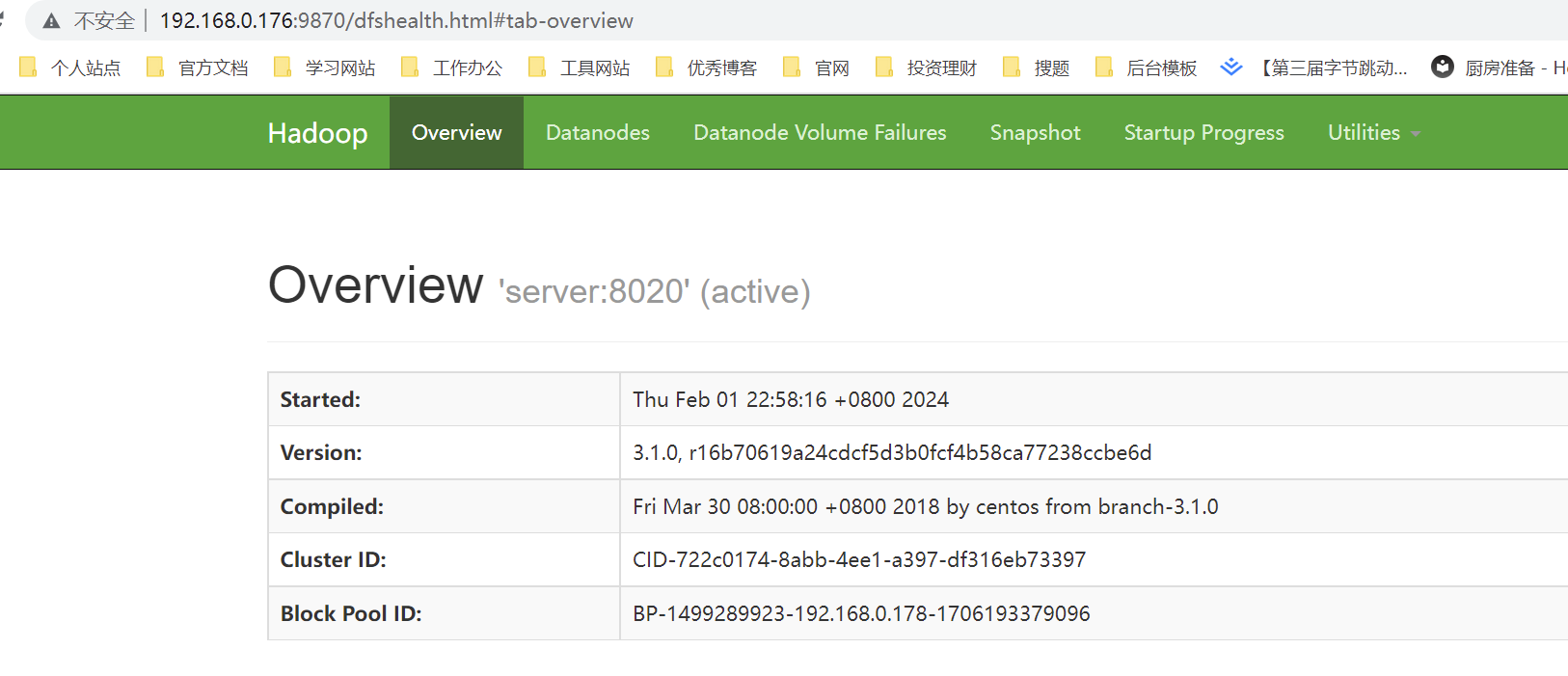
配置环境变量
shell
# 编辑配置文件
vim /etc/profile
# 在底部添加下面两行环境变量
# hadoop
export HADOOP_HOME=/opt/server/hadoop-3.1.0
export PATH=$PATH:${HADOOP_HOME}/bin:${HADOOP_HOME}/sbin
# 使配置文件生效
source /etc/profile服务2:Hadoop(YARN)环境搭建
步骤1:修改mapred-site.xml配置文件
shell
cd /opt/server/hadoop-3.1.0/etc/hadoop
# 编辑配置文件
vim mapred-site.xml
shell
<configuration>
<property>
<name>mapreduce.framework.name</name>
<value>yarn</value>
</property>
<property>
<name>yarn.app.mapreduce.am.env</name>
<value>HADOOP_MAPRED_HOME=${HADOOP_HOME}</value>
</property>
<property>
<name>mapreduce.map.env</name>
<value>HADOOP_MAPRED_HOME=${HADOOP_HOME}</value>
</property>
<property>
<name>mapreduce.reduce.env</name>
<value>HADOOP_MAPRED_HOME=${HADOOP_HOME}</value>
</property>
</configuration>步骤2:修改yarn-site.xml文件,配置 NodeManager 上运行的附属服务
shell
vim yarn-site.xml
xml
<configuration>
<property>
<!--配置 NodeManager 上运行的附属服务。需要配置成 mapreduce_shuffle 后才可
以在
Yarn 上运行 MapRedvimuce 程序。-->
<name>yarn.nodemanager.aux-services</name>
<value>mapreduce_shuffle</value>
</property>
</configuration>步骤3:配置启动用户(Hadoop 3中不允许使用root用户来一键启动集群)
shell
cd /opt/server/hadoop-3.1.0/sbin/
vim start-yarn.sh
vim stop-yarn.sh
shell
# start-yarn.sh stop-yarn.sh在两个文件顶部添加以下内容
YARN_RESOURCEMANAGER_USER=root
HADOOP_SECURE_DN_USER=yarn
YARN_NODEMANAGER_USER=root步骤4:启动服务
shell
# 进入 ${HADOOP_HOME}/sbin/ 目录下,启动 YARN:
cd ${HADOOP_HOME}/sbin/
# 启动yarn服务
./start-yarn.sh验证是否成功,我们输入JPS,若是有下面两个服务则启动成功:
jps
jps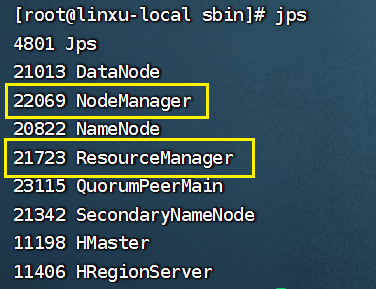
查看 Web UI 界面,端口为 8088:
shell
http://192.168.10.120:8088/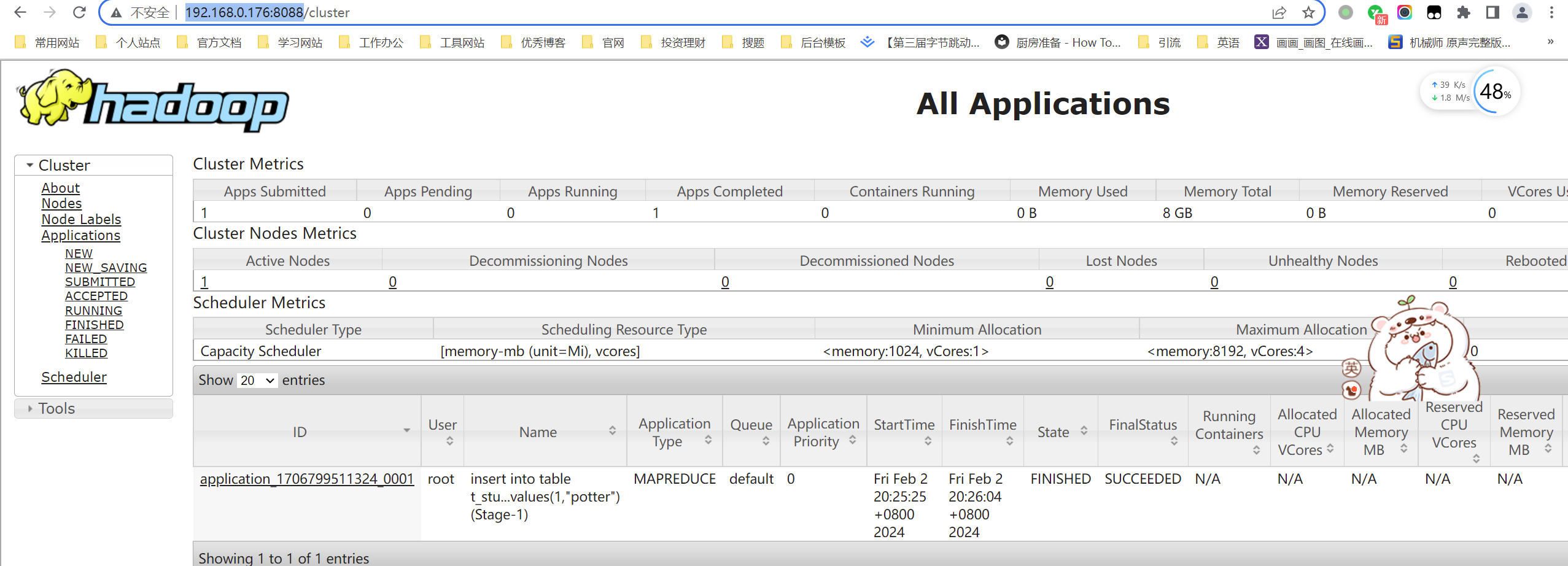
三、Linux系统搭建Hive3.1.2服务
前提条件
安装Hadoop(基于Hadoop的数据仓库软件,通常部署运行在Linux系统之上)。
安装MySQL(MySQL作为Hive的元数据存储库)。
安装MySQL 5.7.27
选择MySQL5.7.27:

安装步骤:
①卸载Centos7自带mariadb
shell
# 查找
rpm -qa|grep mariadb
# mariadb-libs-5.5.52-1.el7.x86_64
# 卸载,根据指定名字
rpm -e mariadb-libs-5.5.52-1.el7.x86_64 --nodeps②上传MySQL安装压缩包
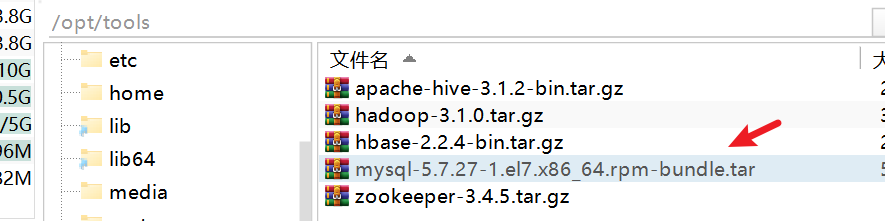
shell
# 创建mysql安装包存放点
mkdir /opt/server/mysql
# 进入到上传目录
cd /opt/tools
# 解压
tar xvf mysql-5.7.27-1.el7.x86_64.rpm-bundle.tar -C /opt/server/mysql/
# 安装依赖
yum -y install libaio
yum -y install libncurses*
yum -y install perl perl-devel
yum -y install net-tools
# 切换到安装目录
cd /opt/server/mysql/
# 安装
rpm -ivh mysql-community-common-5.7.27-1.el7.x86_64.rpm
rpm -ivh mysql-community-libs-5.7.27-1.el7.x86_64.rpm
rpm -ivh mysql-community-client-5.7.27-1.el7.x86_64.rpm
rpm -ivh mysql-community-server-5.7.27-1.el7.x86_64.rpm③启动MySQL服务
shell
#启动mysql
systemctl start mysqld.service
#查看生成的临时root密码(获取到密码之后)
cat /var/log/mysqld.log | grep password④修改初始的随机密码,并进行授权
shell
# 登录mysql
mysql -u root -p
Enter password: #输入在日志中生成的临时密码
# 更新root密码 设置为root
set global validate_password_policy=0;
set global validate_password_length=1;
set password=password('root');
# 授权账户 root、root
grant all privileges on *.* to 'root' @'%' identified by 'root';
# 刷新
flush privileges;⑤设置MySQL自启动
shell
#mysql的启动和关闭 状态查看
systemctl stop mysqld
systemctl status mysqld
systemctl start mysqld
#建议设置为开机自启动服务
systemctl enable mysqld
#查看是否已经设置自启动成功
systemctl list-unit-files | grep mysqldHive3.1.2详细安装配置步骤
下载地址
hive下载地址:https://archive.apache.org/dist/hive/
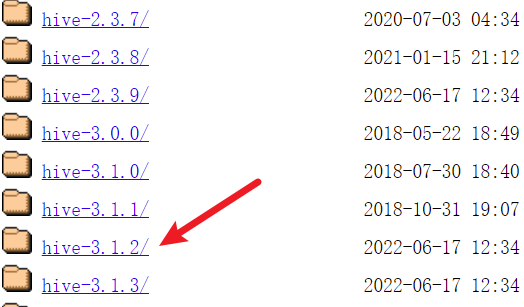
详细安装步骤
同样上传到目录中/opt/tools:
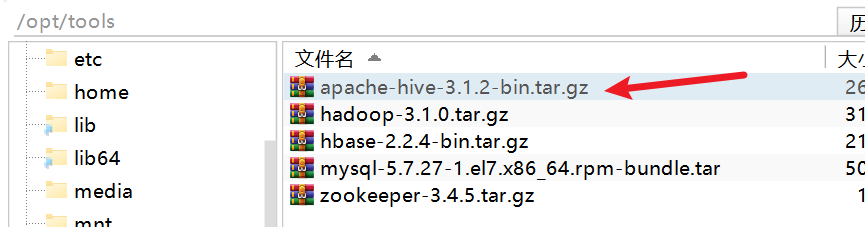
①解压hive压缩包:
shell
# 切换到安装包目录
cd /opt/tools
# 解压到/root/server目录
tar -zxvf apache-hive-3.1.2-bin.tar.gz -C /opt/server/②上传MySQL的驱动包
shell
# 上传mysql-connector-java-5.1.38.jar
cd /opt/server/apache-hive-3.1.2-bin/lib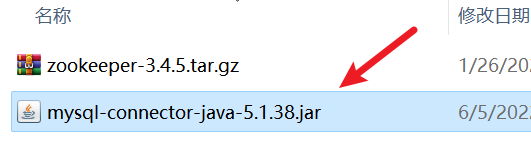
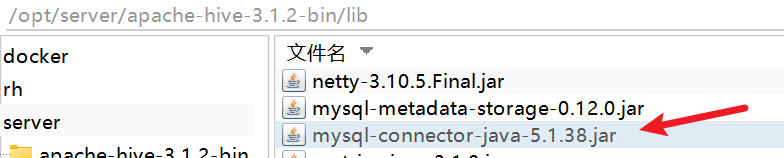
③修改hive环境变量文件,指定Hadoop的安装路径
shell
# 进入到配置文件目录
cd /opt/server/apache-hive-3.1.2-bin/conf
# 复制一份环境配置
cp hive-env.sh.template hive-env.sh
vim hive-env.sh
# 加入以下内容
HADOOP_HOME=/opt/server/hadoop-3.1.0④新建 hive-site.xml 文件,配置存放元数据的 MySQL 的地址、驱动、用户名和密码等信息:
- 需要修改用户名、密码,即20、24行。
- 设置mysql的连接ip地址,这里是server,可改为相应的ip地址。
xml
vim hive-site.xml
xml
<?xml version="1.0"?>
<?xml-stylesheet type="text/xsl" href="configuration.xsl"?>
<configuration>
<!-- 存储元数据mysql相关配置 /etc/hosts
其中server为服务ip地址,我们这里配置了域名
-->
<property>
<name>javax.jdo.option.ConnectionURL</name>
<value> jdbc:mysql://server:3306/hive?
createDatabaseIfNotExist=true&useSSL=false&useUnicode=true&chara
cterEncoding=UTF-8</value>
</property>
<property>
<name>javax.jdo.option.ConnectionDriverName</name>
<value>com.mysql.jdbc.Driver</value>
</property>
<property>
<name>javax.jdo.option.ConnectionUserName</name>
<value>root</value>
</property>
<property>
<name>javax.jdo.option.ConnectionPassword</name>
<value>root</value>
</property>
</configuration>⑤将mysql对应的jdbc驱动包放入到hive的lib目录下:
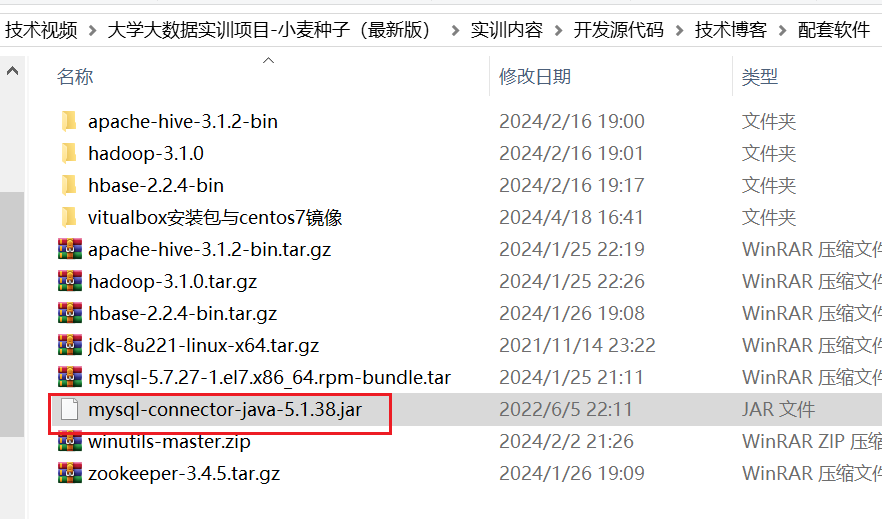
上传上去:
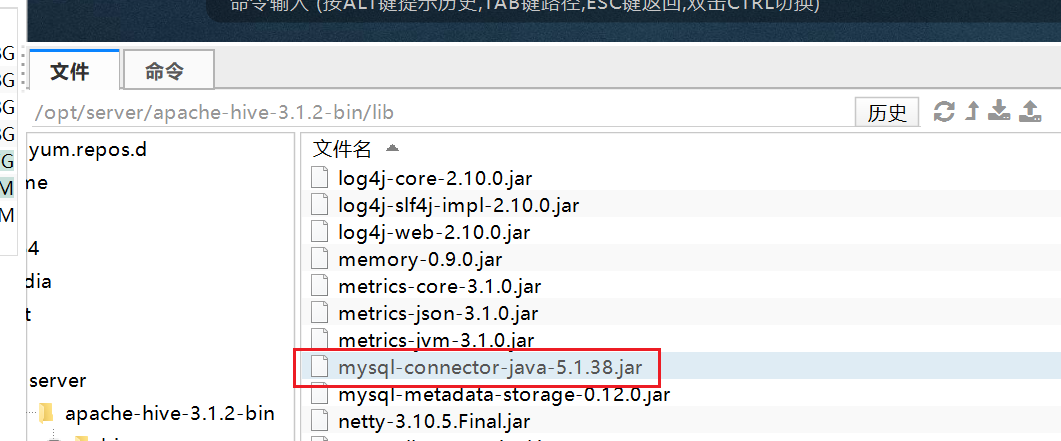
放入到服务器中的lib目录下:/opt/server/apache-hive-3.1.2-bin/lib
⑥当使用的 hive 是 2以上版本时,必须手动初始化元数据库,初始化命令:
shell
# 进入到bin目录
cd /opt/server/apache-hive-3.1.2-bin/bin
# 初始化前先创建数据库hive
mysql -u root -proot
create database hive charset=utf8;
# 执行初始化
./schematool -dbType mysql -initSchema初始化成功后,我们可进入到mysql,看到hive数据库中,包含了74张表:
shell
mysql -u root -proot
show databases;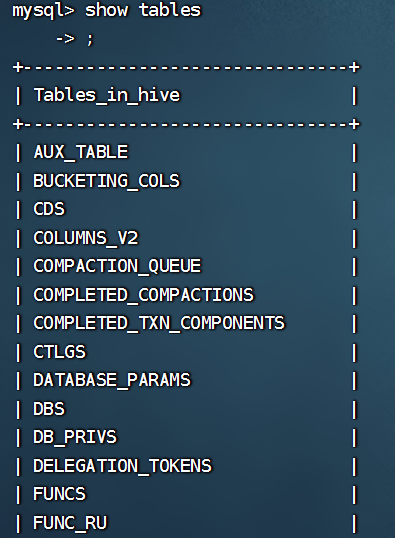
启动Hive服务与配置环境变量
①添加环境变量:
shell
vim /etc/profile
# 配置信息如hive的安装目录
# hive
export HIVE_HOME=/opt/server/apache-hive-3.1.2-bin
export PATH=$HIVE_HOME/bin:$PATH
# 刷新配置
source /etc/profile②启动Hive
shell
hive若是我们在hive的交互命令行中输入查看所有数据库中,若是有default表示搭建成功:
shell
show databases;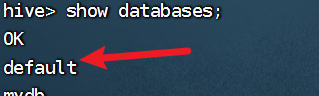
IDEA远程连接Hive服务
前置准备
shell
# 检查hive server2是否启动:若是有我们开启hive远程连接
netstat -anp |grep 10000
# 开启远程连接(非后台运行)
hive --service hiveserver2若是出现下面四个Hive Session:
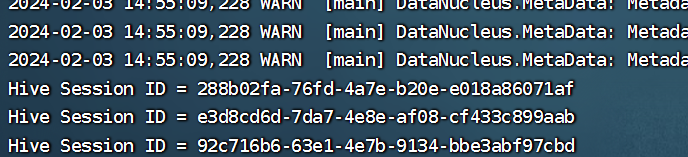
然后我们点击IDEA的测试即可,连接成功在Hive远程服务程序会显示OK:
jdbc:hive2://192.168.10.120:10000
root、root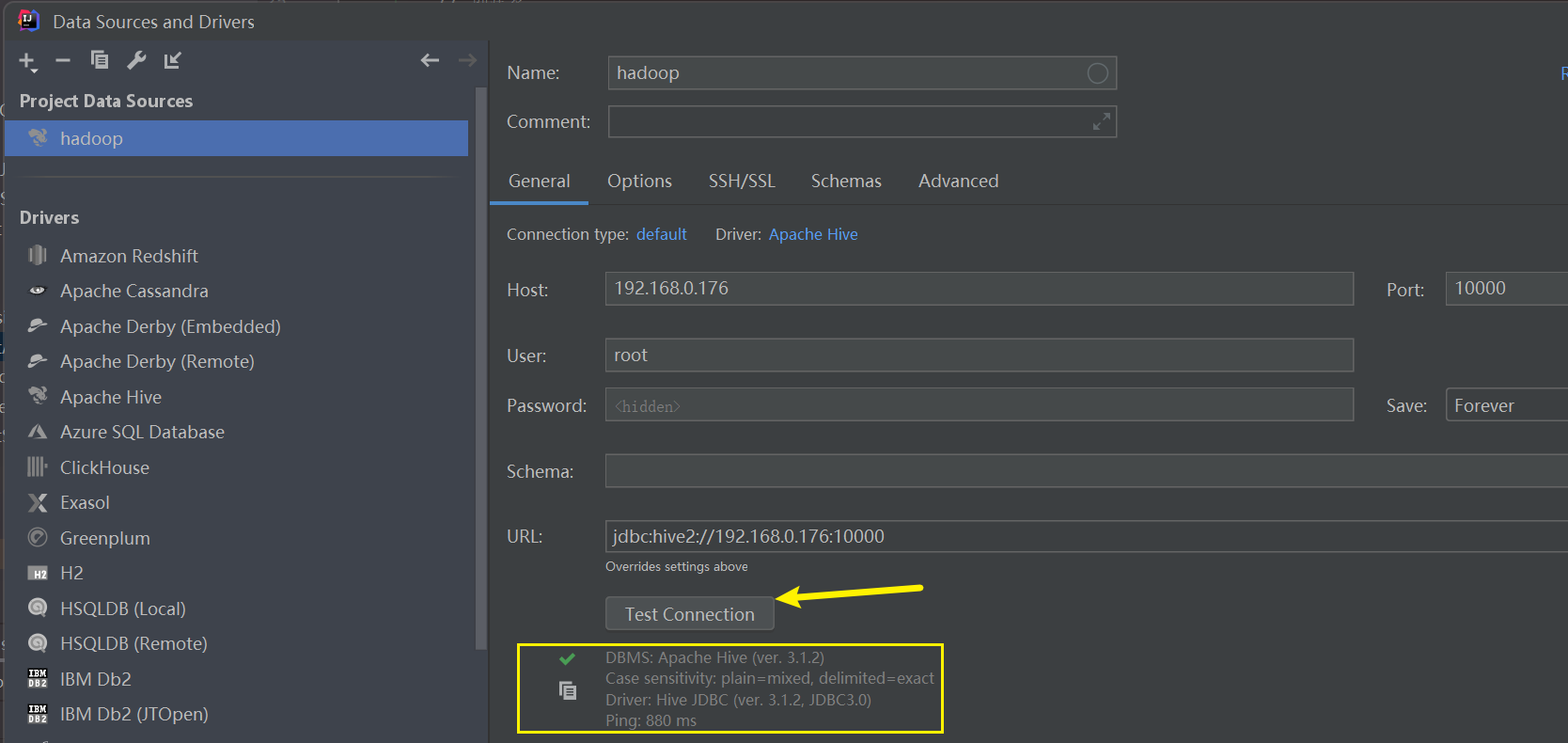
我们也可以后台运行方式:
shell
# 开启远程连接(后台运行)
# nohup: 忽略SIGHUP信号,使命令在终端关闭后继续运行。 hive --service hiveserver2: 启动HiveServer2服务。
# > hiveserver2.log: 将标准输出重定向到hiveserver2.log文件。
# 2>&1: 将标准错误输出重定向到与标准输出相同的文件。
# &: 将命令放入后台运行。
nohup hive --service hiveserver2 > hiveserver2.log 2>&1 &
# 关闭服务方式
ps aux | grep hiveserver2
kill -9 <PID>Java程序来连接Hive
选择和Hive版本3.1.2的jar包,接着我们来测试程序:
java
public static void main(String[] args) throws Exception {
String driver = "org.apache.hive.jdbc.HiveDriver";
String url = "jdbc:hive2://192.168.10.120:10000/default";
Class.forName(driver);
Connection connection = DriverManager.getConnection(url, "root", "root");
Statement statement = connection.createStatement();
}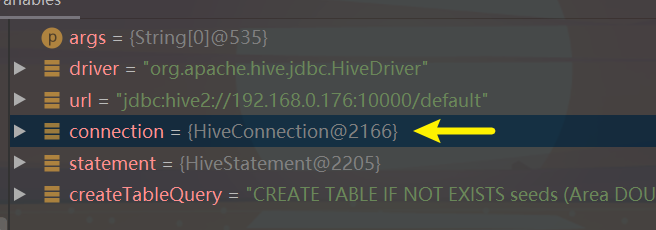
四、Linux系统搭建Hbase2.2.4
说明
Hbase基于hadoop、zookeeper、jdk。
下载Zookeeper3.4.5以及Hbase2.2.4
zookeeper下载地址:https://archive.apache.org/dist/zookeeper/
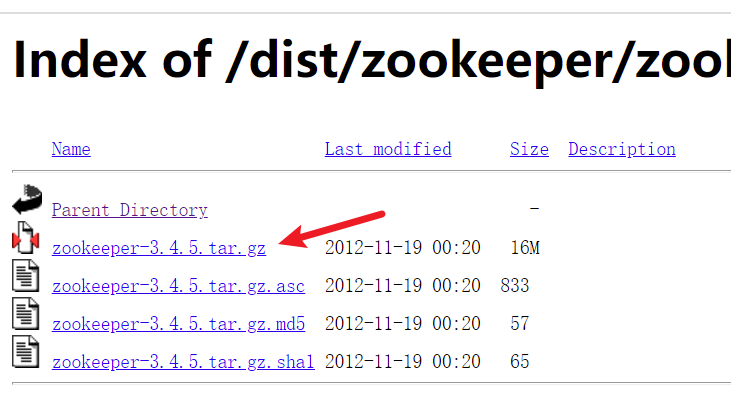
Hbase下载地址:https://archive.apache.org/dist/hbase/
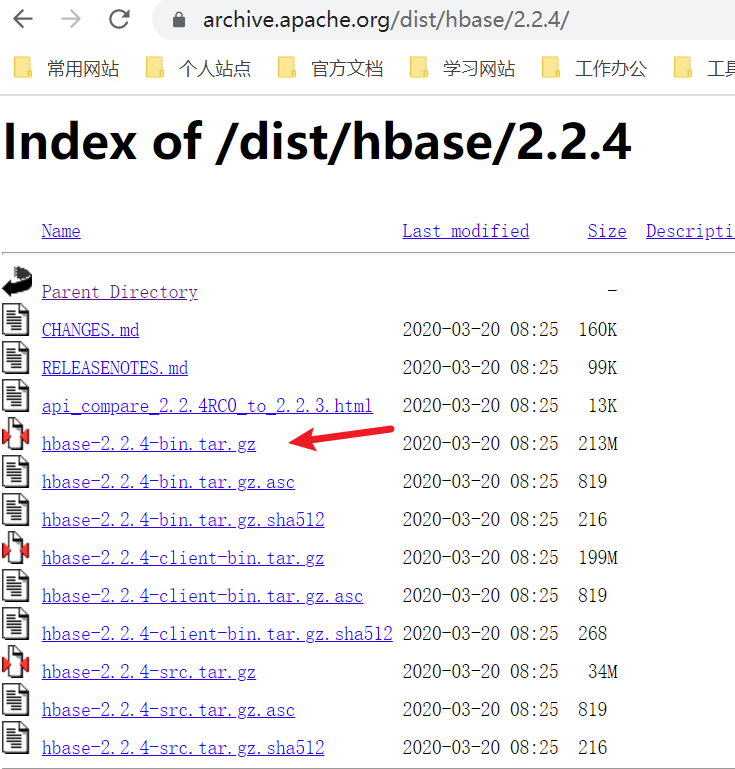
下载好之后上传压缩包到服务器上:
shell
/opt/tools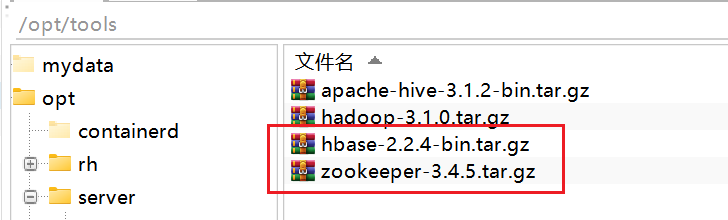
安装Zookeeper3.4.5全流程(单机)
步骤1:解压zookeeper安装包
shell
cd /opt/tools
tar -zxvf zookeeper-3.4.5.tar.gz -C /opt/server步骤2:修改zoo.cfg配置
- 需要修改的是dataDir、server.0的ip地址
shell
cd /opt/server/zookeeper-3.4.5/conf
# 复制一份配置文件
cp zoo_sample.cfg zoo.cfg
# 编辑配置文件
vim zoo.cfg
# 修改配置内容如下
dataDir=/opt/server/zookeeper-3.4.5/data
clientPort=2181
server.0=server:2287:3387步骤3:修改myid:
shell
mkdir -p /opt/server/zookeeper-3.4.5/data
echo '0' > /opt/server/zookeeper-3.4.5/data/myid配置环境变量:
shell
vim /etc/profile
# ZOOKEEPER_HOME
export ZOOKEEPER_HOME=/opt/server/zookeeper-3.4.5
export PATH=$PATH:$ZOOKEEPER_HOME/bin
# 刷新配置
source /etc/profile步骤4:启动服务
shell
zkServer.sh start输入jps显示当前运行进程,对于QuorumPeerMain即为zookeeper进程程序:
shell
jps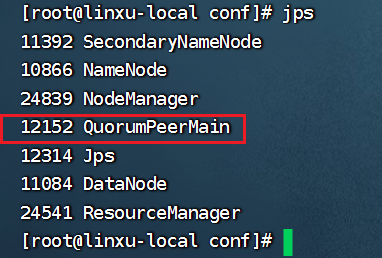
安装Hbase2.2.4全流程(单机)
详细安装流程
步骤1:解压Hbase2.2.4
shell
# 首先进入到压缩包路径,
cd /opt/tools
tar -zxvf hbase-2.2.4-bin.tar.gz -C /opt/server步骤2:配置hbase-env.sh配置信息
shell
cd /opt/server/hbase-2.2.4/conf
vim hbase-env.sh
# 28行添加JDK环境
export JAVA_HOME=/opt/server/jdk1.8.0_221
# 126行关闭zookeeper管理,是否管理自己的zookeeper实例(不使用自带的)
export HBASE_MANAGES_ZK=false步骤3:编辑hbase-site.xml配置信息:
- hbase.rootdir:填写端口号一定要与hadoop初始核心的端口一致。
- hbase.zookeeper.property.dataDir:与原本zookeeper的要一致。
- hbase.zookeeper.quorum:指明的是服务地址。
- hbase.tmp.dir:自定义hbase的tmp目录。
- zookeeper.znode.parent:相对应zookeeper的节点。
shell
# 编辑hbase-site.xml
vim hbase-site.xml
# 添加内容如下:
# ①修改hdfs的ip地址,注意端口要与hadoop中的core-site.xml里的fs.defaultFS一致。!!!!!!!!
# ②修改zookeeper的路径
xml
<configuration>
<!-- Hbase数据在HDFS中的存放位置 -->
<property>
<name>hbase.rootdir</name>
<value>hdfs://server:8020/hbase</value>
</property>
<property>
<name>hbase.zookeeper.property.dataDir</name>
<value>/opt/server/zookeeper-3.4.5/data</value>
</property>
<!-- Hbased的运行模式,false为单机模式,true为分布式模式.若为false,Hbase和Zookeeper会运行在同一个JVM里 -->
<property>
<name>hbase.cluster.distributed</name>
<value>true</value>
</property>
<!-- zookeeper的服务地址 -->
<property>
<name>hbase.zookeeper.quorum</name>
<value>server</value>
<description>The directory shared by RegionServers.
</description>
</property>
<property>
<name>hbase.zookeeper.property.clientPort</name>
<value>2181</value>
</property>
<property>
<name>hbase.tmp.dir</name>
<value>/opt/server/hbase-2.2.4/tmp</value>
</property>
<property>
<name>hbase.unsafe.stream.capability.enforce</name>
<value>false</value>
</property>
<property>
<name>zookeeper.znode.parent</name>
<value>/hbase/master</value>
</property>
</configuration>步骤4:配置服务名
shell
# 修改服务
vim regionservers
# 填写域名(默认localhost,我们也可不改)
# 若是没有绑定域名,可设置 vim /etc/hosts 文件末尾增加 192.168.80.100 server
server步骤5:配置环境变量
shell
vim /etc/profile
# 添加
# HBASE_HOME
export HBASE_HOME=/opt/server/hbase-2.2.4
export PATH=$PATH:$HBASE_HOME/bin
# 刷新配置
source /etc/profile启动Hbase:
注意:启动前需要启动hadoop、zookeeper服务!
shell
start-hbase.sh输入jps查看服务是否启动:
shell
jps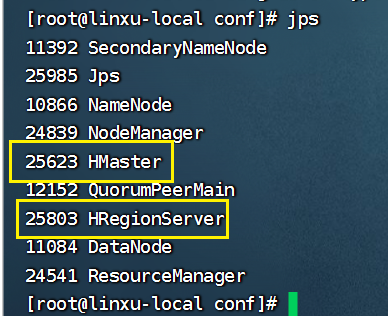
有问题一定要看日志!!!
访问16010端口即可访问Hbase服务:http://192.168.10.120:16010/
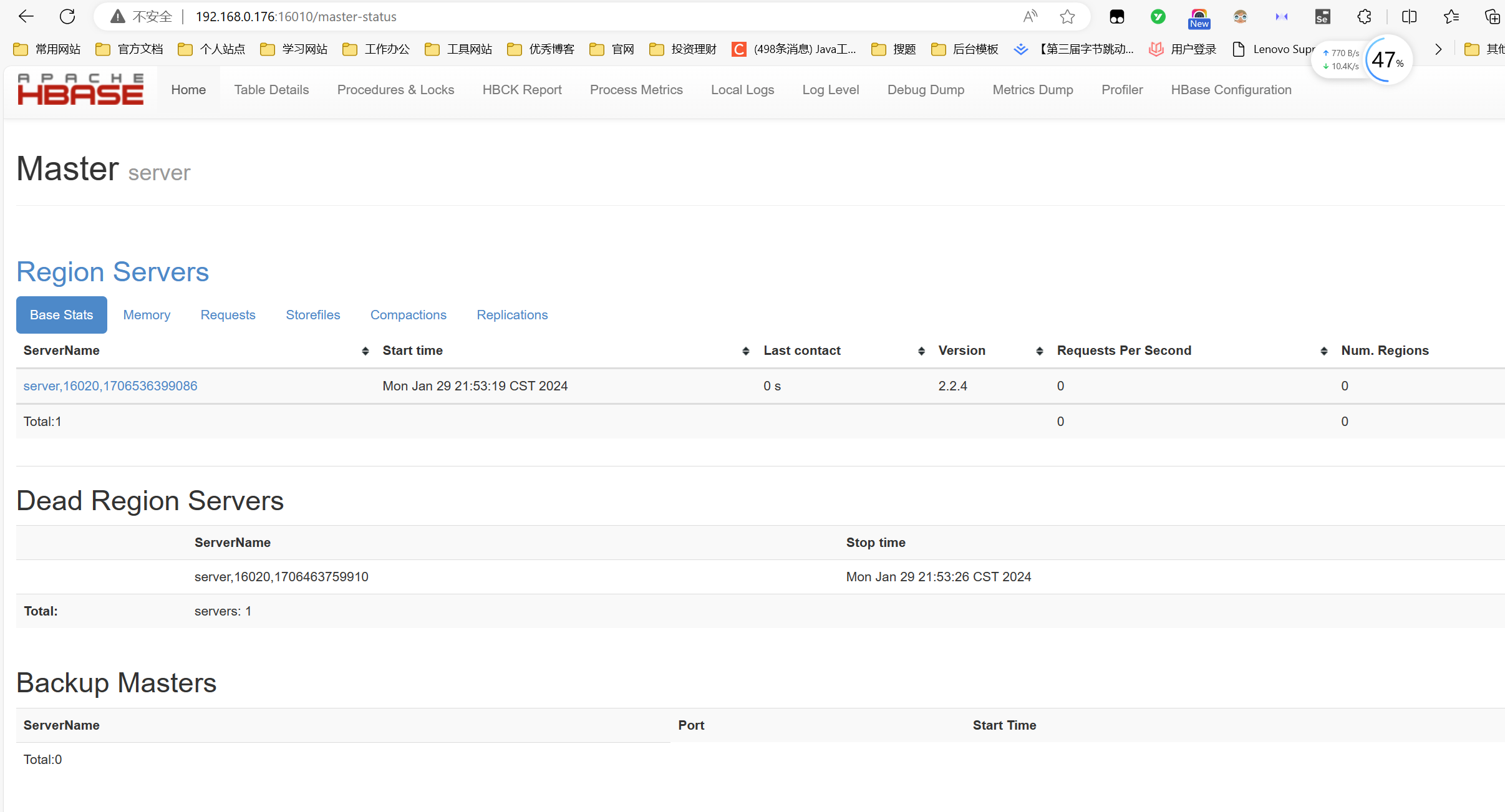
Java客户端连接Hbase
前提,我们需要配置域名映射,因为我们从zookeeper中取到的是服务名,自然我们应该去配置映射:
- 路径位置:C:\Windows\System32\drivers\etc
- 配置信息:192.168.10.120 server
shell
# 刷新DNS解析缓存
ipconfig /flushdns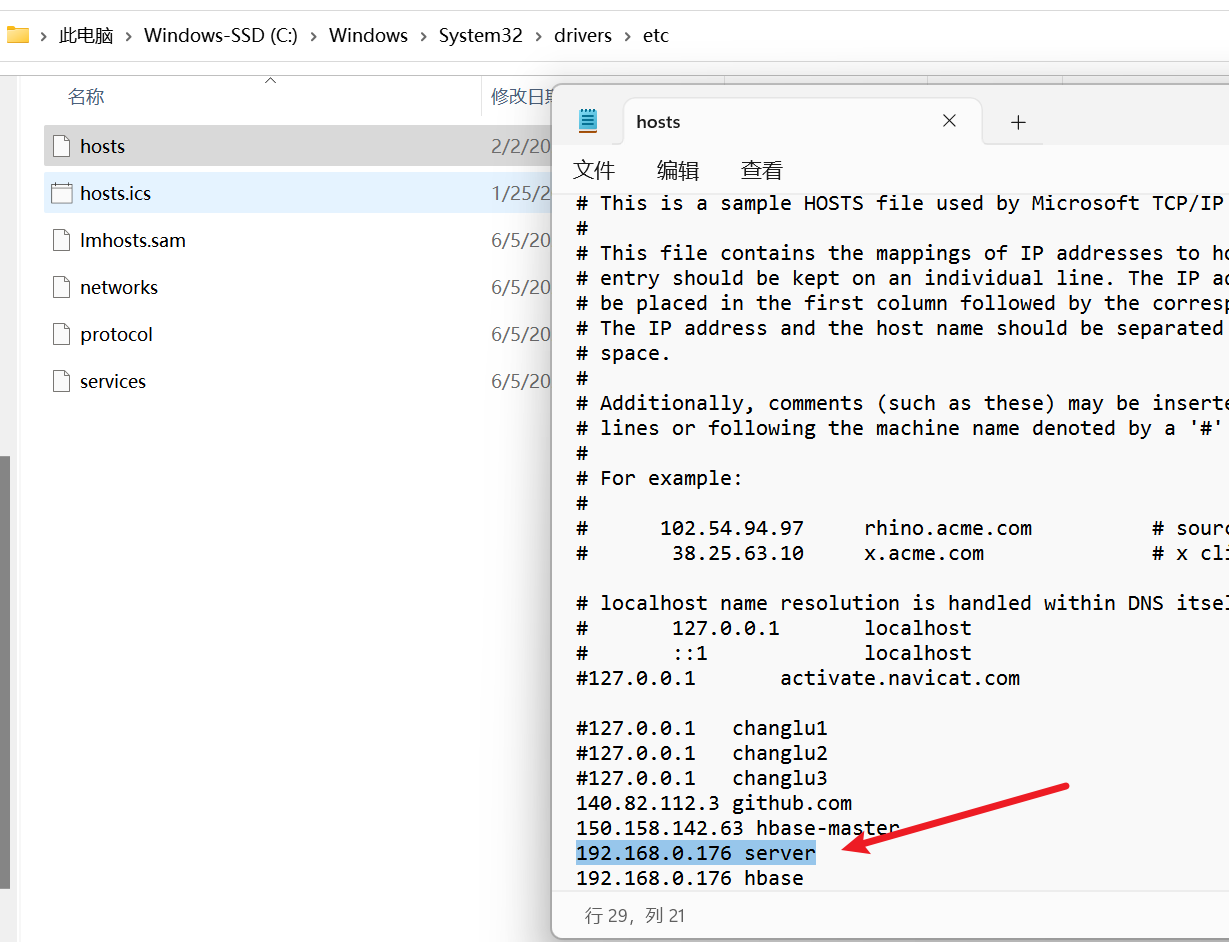
Hbase连接我们只需要知道zookeeper的ip地址以及端口号即可:
java
public static void main(String[] args) {
// 创建 HBase 配置对象
Configuration conf = HBaseConfiguration.create();
// 设置 ZooKeeper 地址和端口
// conf.set("hbase.zookeeper.quorum", ServerConfig.SERVER_IP);
conf.set("hbase.zookeeper.quorum", "192.168.10.120");
conf.set("hbase.zookeeper.property.clientPort", "2181");
conf.set("zookeeper.znode.parent", "/hbase/master");
// 建立 HBase 连接
try (org.apache.hadoop.hbase.client.Connection connection = ConnectionFactory.createConnection(conf)) {
System.out.println(connection);
// 获取 HBase 管理对象
Admin admin = connection.getAdmin();
// 获取所有命名空间
NamespaceDescriptor[] namespaces = admin.listNamespaceDescriptors();
// 打印命名空间信息
System.out.println("Available HBase namespaces:");
for (NamespaceDescriptor namespace : namespaces) {
System.out.println(namespace.getName());
}
} catch (IOException e) {
e.printStackTrace();
}
}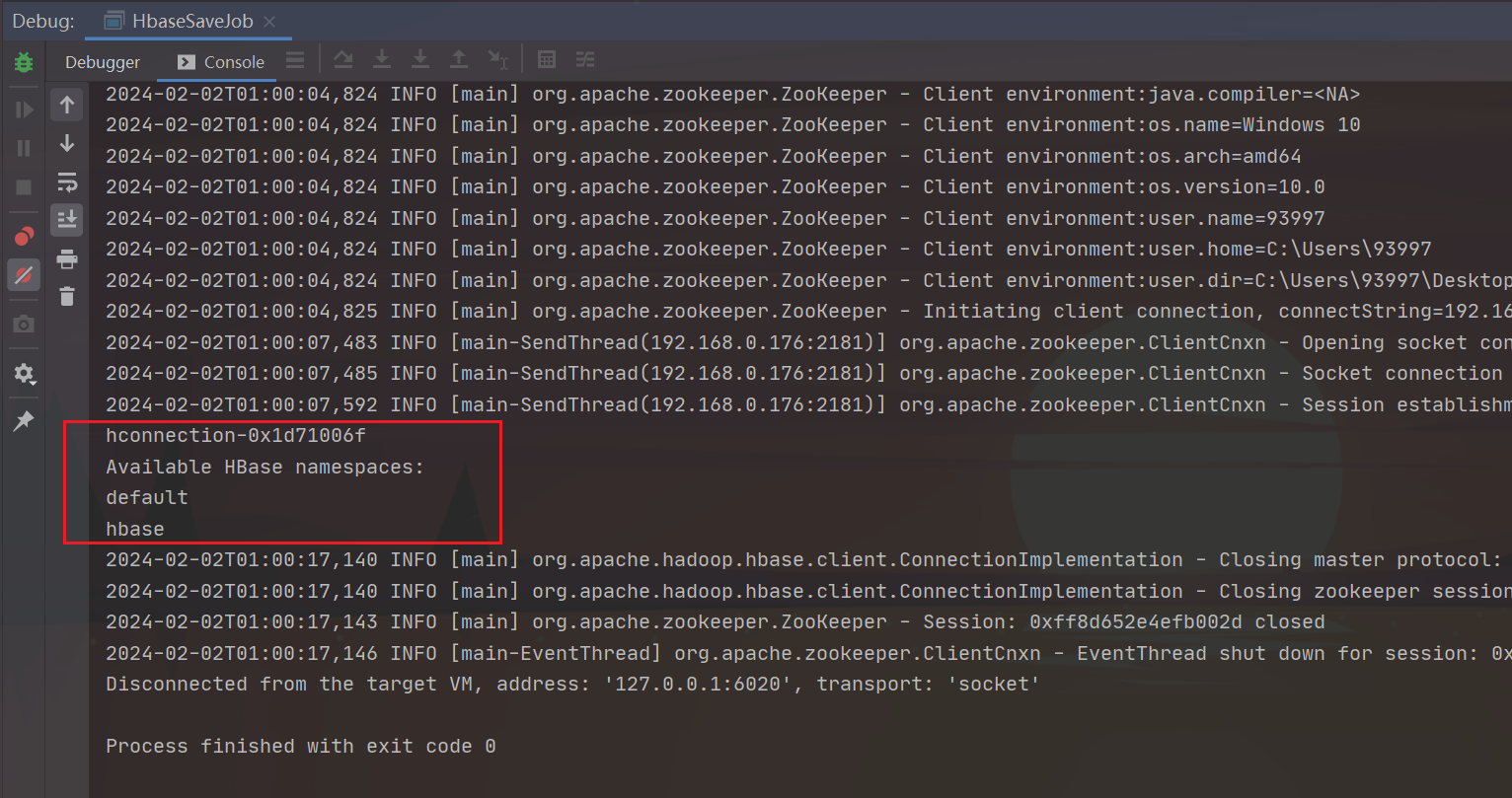
五、Javaweb项目及lib包依赖
功能描述
需要导入的外部jar包:导入hadoop、hdfs、hbase、mapreduce的Jar包,主要是将hadoop解压的目录中的jar包导入,如下:
- /usr/local/hadoop/share/hadoop/common
- /usr/local/hadoop/share/hadoop/hdfs
- /usr/local/hadoop/share/hadoop/hdfs/lib
- /usr/local/hadoop/share/hadoop/mapreduce
- /usr/local/hadoop/share/hadoop/yarn
- /usr/local/hadoop/hbase/lib
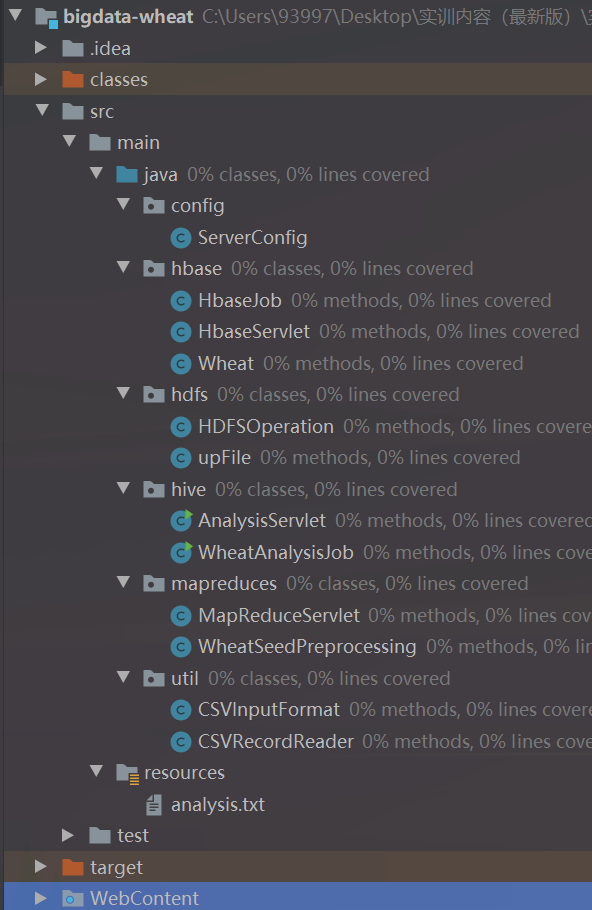
测试服务快速命令
Hbase命令:
shell
# 进入Hbase命令行
hbase shell
# hbase
# 查看default数据库
list_namespace_tables 'default'
# 查看表结构
describe seeds_table
# 查看表数据
scan "seeds_table"
# 删除数据库表(只删除数据)
truncate 'seeds_table'
# 删除数据库表(数据与结构)
disable 'seeds_table'
drop 'seeds_table'Hive命令:
shell
# 进入Hive
hive
# 查看所有数据库
show databases;
# 使用数据库
USE default;
# 查看所有表
show tables;
# 查询表数据
select * from seeds;
# 删除表(原数据和结构)
DROP TABLE IF EXISTS seeds;
-- 仅删除表中的数据,保留表结构
TRUNCATE TABLE seeds;六、快捷命令汇总
快速关闭各个服务
shell
# 1、关闭hadoop服务
# 进入hadoop目录
cd /opt/server/hadoop-3.1.0/sbin/
# 关闭
./stop-dfs.sh
# 2、关闭yarn服务
cd ${HADOOP_HOME}/sbin/
./stop-yarn.sh
# 3、关闭hive服务
ps aux | grep hiveserver2
kill -9 <PID>
# 4、关闭zookeeper
zkServer.sh stop
# 5、关闭Hbase(关闭hdfs)
stop-hbase.sh
# 查看java进程
jps快速启动各个服务
shell
# 1、开启hadoop服务
# 进入hadoop目录
cd /opt/server/hadoop-3.1.0/sbin/
# 开启
./start-dfs.sh
# 2、开启yarn服务
cd ${HADOOP_HOME}/sbin/
./start-yarn.sh
# 3、开启hive远程连接
nohup hive --service hiveserver2 > hiveserver2.log 2>&1 &
# 4、开启zookeeper
zkServer.sh start
# 5、开启Hbase(开启hdfs)
start-hbase.sh
# 查看java进程
jps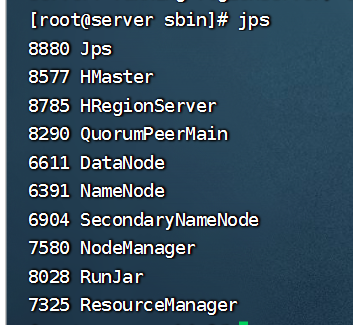
番外:极速搭建大数据配套环境(导入Virtualbox)
导入提前搭建好的环境
①配置静态ip地址
shell
cd /etc/sysconfig/network-scripts/
# 直接修改enp0s3配置文件
vi ifcfg-enp0s3配置内容直接在ifcfg-enp0s3网卡文件修改(可自行根据主机cmd中的网关地址):
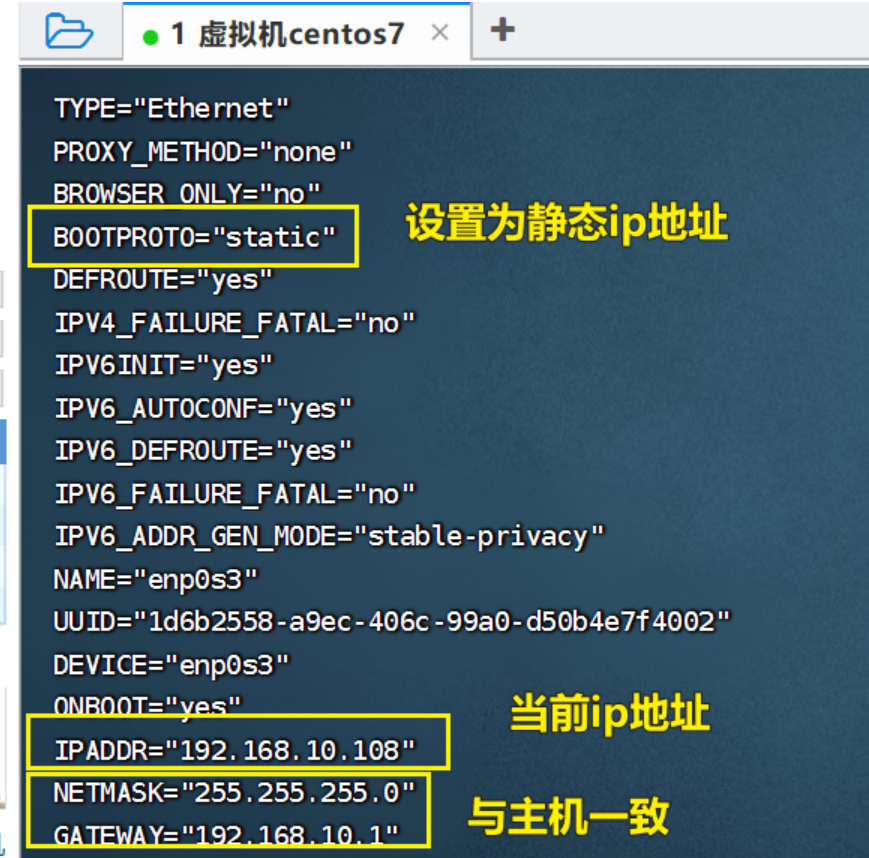
开启网络连接:
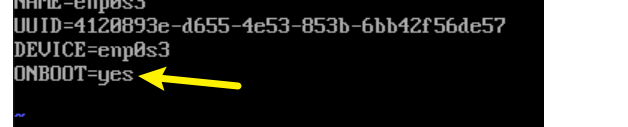
配置DNS1:
shell
DNS1: 8.8.8.8②配置域名映射
Hadoop 组件之间需要基于 SSH 进行通讯,配置免密登录后不需要每次都输入密码,配置映射:
shell
vim /etc/hosts
# 文件末尾增加(之前增加过无需增加)
192.168.10.120 server重启下网卡:
shell
systemctl restart network测试环境
1、windows环境配置hosts文件
前提,我们需要配置域名映射(Hbase会使用到),因为我们从zookeeper中取到的是服务名,自然我们应该去配置映射:
- 路径位置:C:\Windows\System32\drivers\etc
- 配置信息:192.168.10.126 server
shell
# 刷新DNS解析缓存
ipconfig /flushdns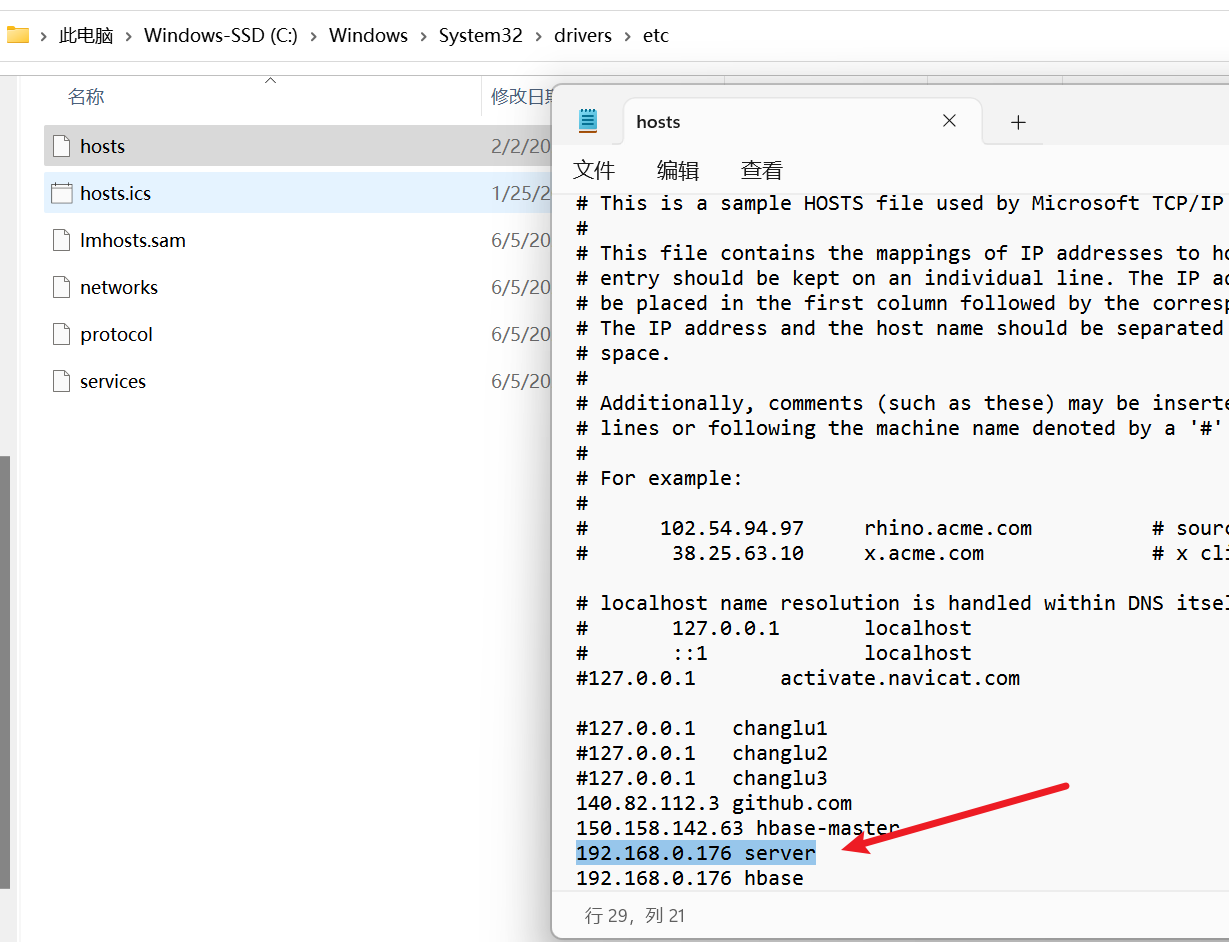
2、finalshell测试连接
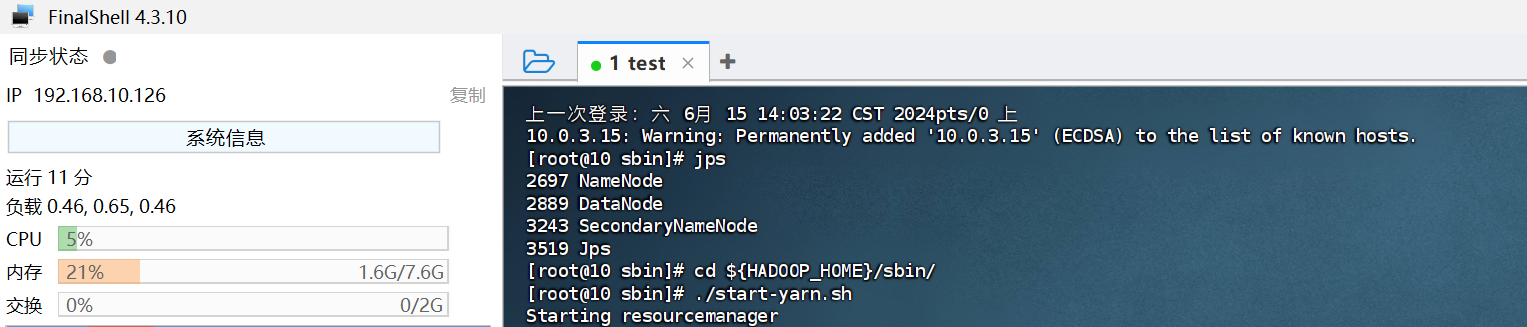
3、访问HDFS:http://server:9870/dfshealth.html#tab-overview
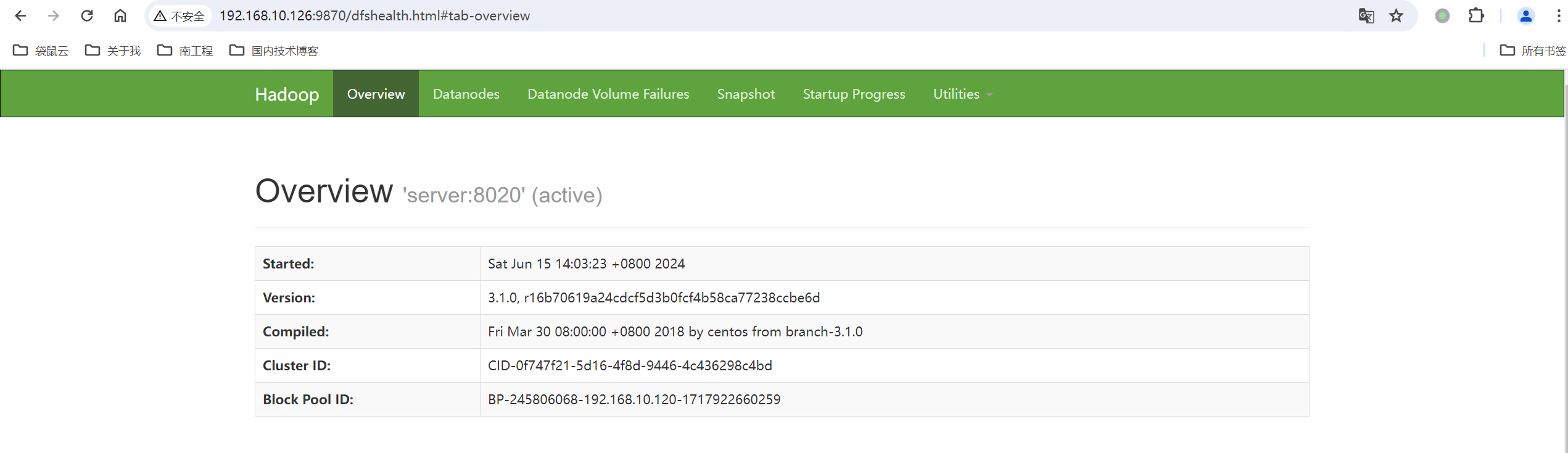
整理者:长路 时间:2024.2.3-6.7